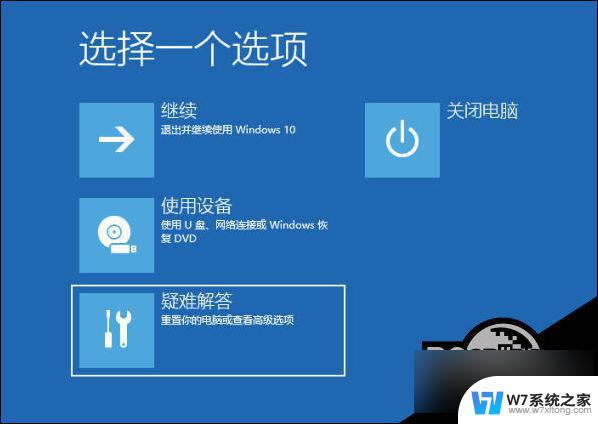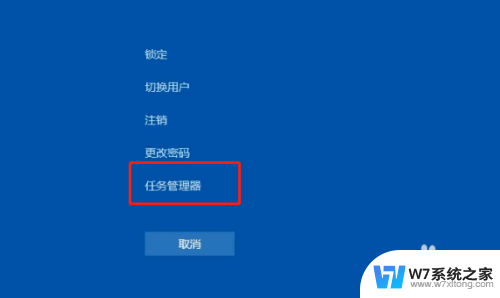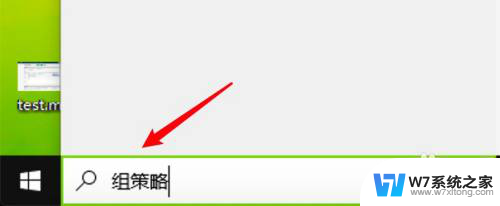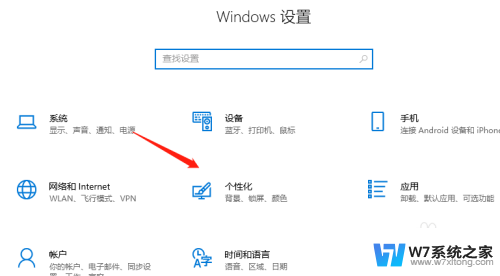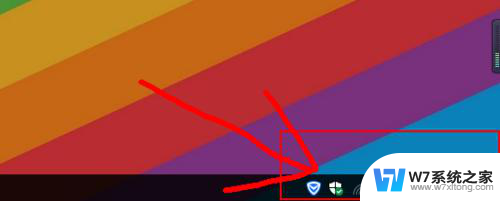win10菜单栏一直闪跳怎么办 win10桌面图标和任务栏不停闪烁怎么办
更新时间:2024-06-07 09:57:32作者:yang
Win10菜单栏一直闪跳可能是系统出现了一些问题,导致桌面图标和任务栏不停闪烁,这种情况通常会影响用户的正常使用体验,因此需要及时解决。针对这种问题,可以尝试通过重启电脑、更新系统、检查病毒、重新安装显卡驱动等方法来解决。如果以上方法无效,建议寻求专业技术人员的帮助,以确保问题能够得到彻底解决。
操作方法:
1.点开桌面的最左下角的windows小图标,点击进入里面的设置按钮
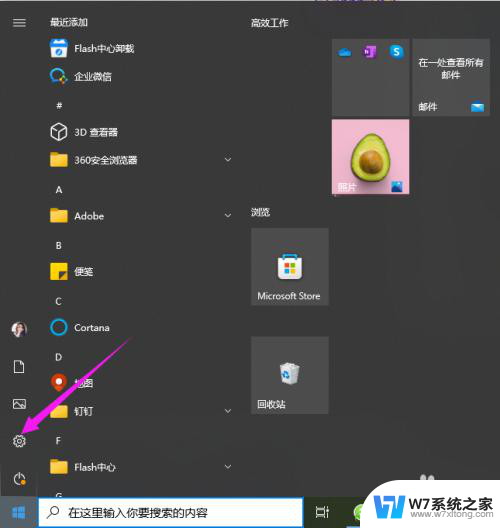
2.选择“应用”,然后进入设置
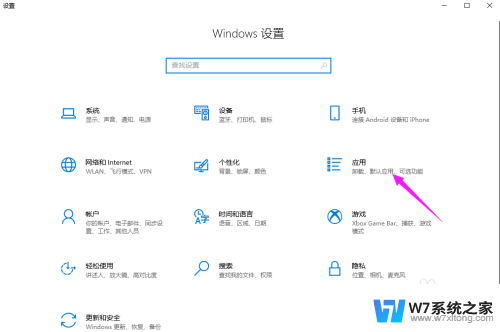
3.找到“默认应用”,点开默认应用,进行设置
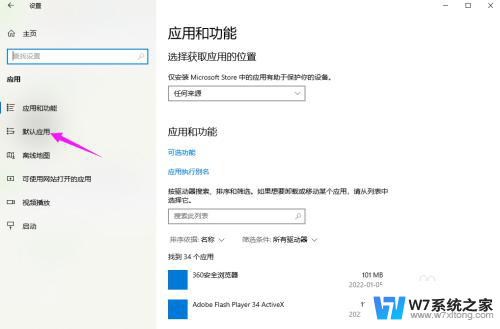
4.找到右边出现的充值Microsoft推荐的默认值,点击下面的重置
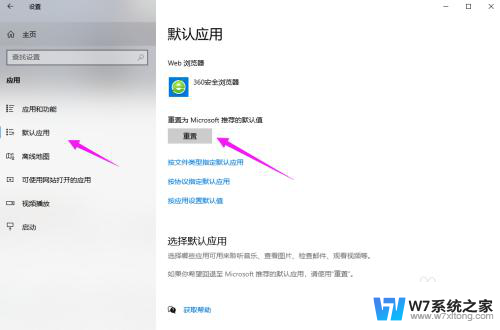
5.显示√表示已经重置成功,重置并不会导致系统文件的丢失。可以放心重置,最后会发现系统闪烁问题已经没有了
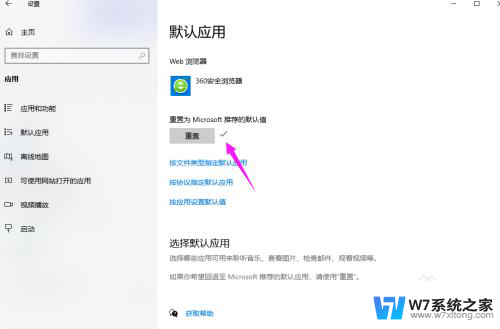
以上就是win10菜单栏一直闪跳怎么办的全部内容,碰到同样情况的朋友们赶紧参照小编的方法来处理吧,希望能够对大家有所帮助。